重装联想服务器的操作系统是一个相对复杂的过程,但是只要按照正确的步骤进行操作,就能成功地完成重装。下面是一个关于如何重装联想服务器操作系统的简要教程:
步骤1:备份数据在重装操作系统之前,应该首先备份所有重要的数据和文件。因为重装系统会将服务器的硬盘格式化,导致所有的数据都会被删除。确保将所有数据备份到外部存储设备或云存储中,以便在系统重装完成后可以恢复这些数据。
步骤2:获取安装介质要重装联想服务器的操作系统,首先需要获得适用于该服务器型号的操作系统安装介质。通常情况下,联想服务器都会附带安装光盘或USB安装驱动器。如果没有获得操作系统安装介质,可以从联想官方网站上下载适用于服务器型号的操作系统镜像文件。
步骤3:准备安装介质如果你使用的是光盘安装介质,将光盘插入服务器的光驱中。如果使用的是USB安装介质,将USB驱动器插入服务器的USB接口。确保服务器能够从光驱或USB驱动器启动。可以进入BIOS设置来调整启动顺序,以便可以从光驱或USB驱动器启动。
步骤4:启动服务器并进入安装向导重启服务器,并在启动过程中按下相应的键(通常是 F12 或者 Del 键)进入启动菜单或者 BIOS 设置菜单。从菜单中选择光驱或USB驱动器作为启动设备,并进入安装向导。
步骤5:按照安装向导进行操作在安装向导中,按照提示进行操作。首先选择你希望的语言和区域设置,然后接受许可协议。在接下来的安装类型中,选择“新安装”或者“自定义安装”,然后选择所需的分区和文件系统配置。确认安装选项后,等待安装过程完成。
步骤6:安装并配置驱动程序在安装操作系统完成后,重新启动服务器。然后安装和配置必要的驱动程序,以确保服务器的硬件能够正常工作。可以从联想官方网站下载适用于服务器型号的驱动程序,并按照驱动程序的安装指南进行操作。
步骤7:恢复数据和程序完成驱动程序安装后,可以开始恢复之前备份的数据和文件。将备份数据和文件复制回服务器的硬盘中,并重新安装之前的程序。确保重新安装的程序和配置与之前的设置保持一致。
以上是在重装联想服务器操作系统时的一般步骤。根据不同的服务器型号和操作系统版本,具体的操作细节可能会有所不同。因此,在进行系统重装之前,建议查阅联想服务器的操作手册或者相关的支持文档,以了解更详细的操作步骤和注意事项。